要在安卓设备上注册LINE,首先从Google Play商店下载并安装LINE应用。打开应用后,选择“注册”选项,然后可以通过手机号码注册。输入手机号后,你将收到一条带有验证码的短信。输入验证码,按照提示设置个人信息和密码完成注册。
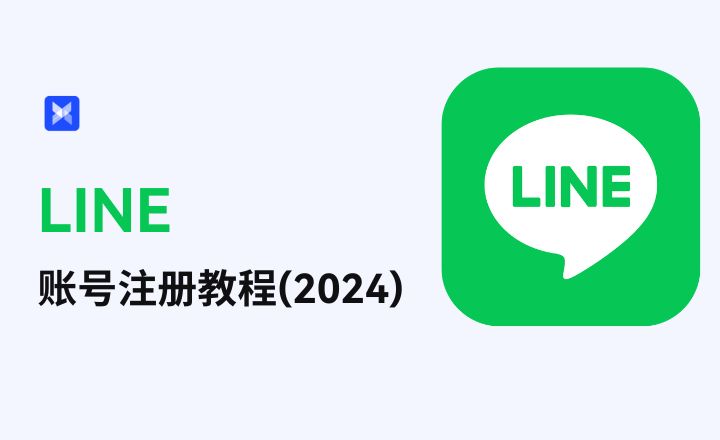
安卓设备上下载LINE应用的步骤
从Google Play商店搜索LINE
- 打开您的安卓设备,找到并点击屏幕上的“Google Play商店”图标。
- 在商店的搜索框中输入“LINE”并点击搜索图标。这将展示出与“LINE”相关的所有应用列表。
- 注意查看搜索结果,确保选择的是官方的LINE应用。官方应用通常会有“LINE Corporation”作为开发者名称。
选择合适的LINE应用版本
- 在搜索结果中,点击LINE应用旁的“更多信息”链接,查看应用的详细信息,包括用户评价、版本更新日志、兼容性信息等。
- 确认应用支持您的安卓版本和设备型号。如果您的设备较旧,可能需要查找支持旧版本安卓系统的LINE版本。
- 了解应用的权限要求,确保您愿意授权这些权限。例如,LINE可能会要求访问您的联系人、照片和位置信息。
安装LINE应用到安卓手机
- 在应用的详细信息页,点击“安装”按钮开始下载。根据您的网络速度,这可能需要几秒到几分钟的时间。
- 下载完成后,Google Play将自动开始安装应用。在此期间,请确保您的设备有足够的存储空间,并保持设备电量充足。
- 安装完成后,您可以直接从Google Play界面点击“打开”启动LINE,或者在手机的应用抽屉中找到LINE图标并点击以启动。
通过以上步骤,您可以成功地在您的安卓设备上下载并安装LINE应用,随后即可开始注册和使用该应用进行通信。确保在下载和安装过程中,选择正确的应用版本,并理解应用的权限需求,以保证应用的正常使用和您的数据安全。

安卓上注册LINE的详细流程
启动LINE应用
- 在您的安卓手机上,找到并点击LINE应用的图标。这通常位于主屏幕或应用抽屉中。
- 等待应用加载。首次启动可能会略慢,因为应用需要初始化一些设置和资源。
- 如果这是您首次安装并打开LINE,应用可能会请求一些基本权限,如访问通讯录、照片等,确保允许这些权限以便应用能正常运行。
点击注册新账号
- 打开应用后,您将看到登录界面。在这里,选择“注册新账号”或“创建新账号”的选项,这通常会明显显示在屏幕中。
- 点击后,LINE将引导您通过几个步骤完成注册过程。请按照屏幕上的指示操作。
- 如果您之前已经有LINE账号并希望重新注册,确保已经从设备中注销或删除旧账号,避免冲突。
选择通过手机号码注册
- 在注册选项中,选择“通过手机号码注册”。这是一个简便的方法,因为它允许LINE通过发送验证码到您的手机来验证您的身份。
- 输入您的手机号码,并确保输入的是正确的国家代码。LINE将根据您提供的手机号码发送一条包含验证码的短信。
- 接收到短信后,输入短信中的验证码。确保在验证码有效期内完成此操作,否则可能需要重新发送验证码。
完成个人信息的设置
- 在验证手机号码后,LINE将请求您填写个人信息,如姓名和生日。填写这些信息后,您的基本注册过程就完成了。
- 您还可以设置个人资料照片。选择一张清晰的照片作为头像,这将帮助您的朋友和家人在LINE上更容易识别您。
- 最后,LINE可能会询问您是否愿意同步手机通讯录。选择“是”将自动添加您通讯录中已经使用LINE的联系人。
通过上述步骤,您就可以在安卓设备上成功注册LINE账号,并开始使用其丰富的通讯和社交功能。注册过程中,确保提供准确的信息和保持网络连接稳定,以避免在验证或下载数据时出现问题。
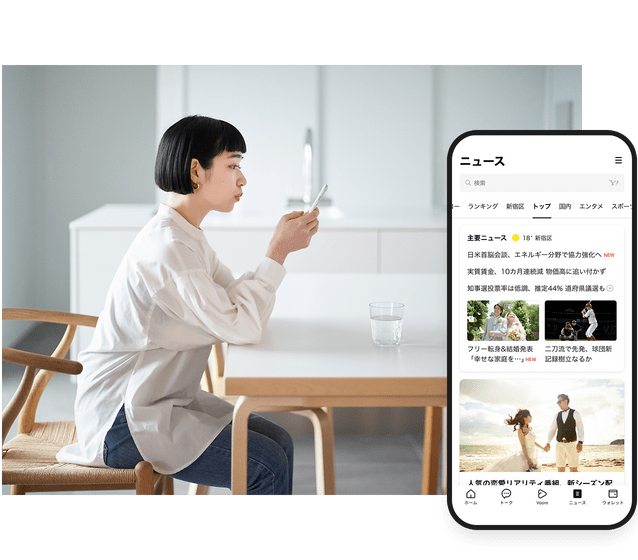
完成LINE注册后的首要设置
设置用户个人信息
- 在成功注册LINE账号后,首先需要设置您的个人信息。进入设置菜单,找到“个人信息”或“编辑资料”选项。
- 在此页面,您可以添加或修改您的昵称、生日、个人签名等信息。确保填写真实有效的信息以增强账户的可信度和个性化体验。
- 设置完成后,不要忘记保存更改。这些信息将帮助您的朋友在LINE上更容易识别和联系到您。
创建并确认账号密码
- 安全是网络通讯中的重要一环。设置一个强密码是保护您账户安全的基础步骤。选择“账户安全”或“密码设置”进行密码创建。
- 创建一个包含字母、数字和特殊字符的复杂密码,长度至少为8个字符。避免使用容易被猜测的密码,如生日、电话号码或常见的密码组合。
- 在输入密码后,系统通常会要求您确认密码。确保两次输入一致,然后保存设置。建议定期更换密码以增强账户的安全性。
选择是否同步联系人
- 同步联系人是LINE提供的一项便利功能,可以让您快速找到电话簿中也使用LINE的朋友。在设置中找到“同步联系人”或“隐私设置”选项。
- 如果选择开启同步,LINE将访问您的联系人列表并自动添加那些已经使用LINE的人为好友。这一过程完全自动,但您可以随时选择停止同步。
- 对于希望保护隐私的用户,可以选择不同步联系人。您可以随时手动添加好友,通过手机号码或LINE ID搜索。
完成上述设置后,您的LINE账户将更加完善和安全。这些初步设置不仅保证了账户的基本功能,也增强了用户体验和个人隐私保护。记得定期回访这些设置,根据自己的需求进行调整。
如何解决注册LINE时常见的问题
处理无法接收验证码的情况
- 检查手机号是否正确:确保在输入手机号码时包括正确的国家代码并没有误输任何数字。错误的手机号将导致验证码无法正确发送。
- 检查手机信号和拦截设置:确保您的手机信号良好,没有启用短信拦截或过滤功能,这些都可能阻止验证码短信的接收。
- 重发验证码:如果在一定时间内没有收到验证码,大多数应用会允许您重新发送验证码。尝试此选项,有时延迟发生在移动运营商的短信服务上。
- 联系客服:如果重试多次后仍未收到验证码,考虑联系LINE的客服支持。他们可以帮助确认问题所在并提供解决方案。
重置忘记的密码
- 使用密码重置功能:在LINE登录界面,选择“忘记密码”或“需要帮助”。系统通常会引导您通过注册时使用的邮箱或手机号码来重置密码。
- 按照指示操作:根据屏幕上的指示,您可能需要输入注册账户的手机号码或邮箱地址,然后LINE会向其发送一个重置链接或验证码。
- 设定新密码:收到重置链接或验证码后,按照指示设定一个新的密码。确保新密码强度高,不易被猜测。
- 登录并更新安全设置:成功设置新密码后,尝试登录并立即访问账户安全设置,检查并更新安全问题或双因素认证设置以加强账户安全。
更新个人信息和隐私设置
- 访问账户设置:登录LINE后,进入设置菜单中的“账户”或“个人信息”部分,这里允许您查看和修改个人资料。
- 更新个人资料:在这里,您可以更新您的姓名、生日、邮箱地址和个人简介等信息。完成更新后,保存更改。
- 调整隐私设置:在隐私设置部分,您可以管理谁可以添加您为好友、谁可以查看您的个人信息,以及是否允许通过电话号码搜索到您。
- 保存并检查更改:更新和保存您的设置后,重新检查以确保所有信息均已正确更新,且隐私设置符合您的需求。
通过以上步骤,您可以有效解决在注册和使用LINE时可能遇到的常见问题。正确设置和及时更新您的个人和安全信息,可以确保您的LINE体验既顺畅又安全。